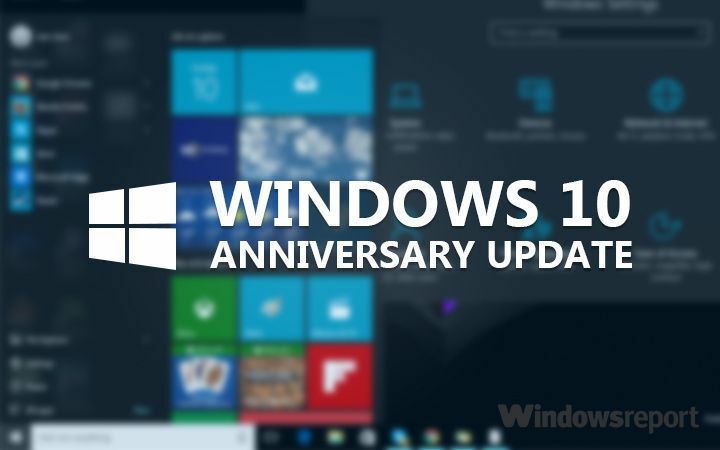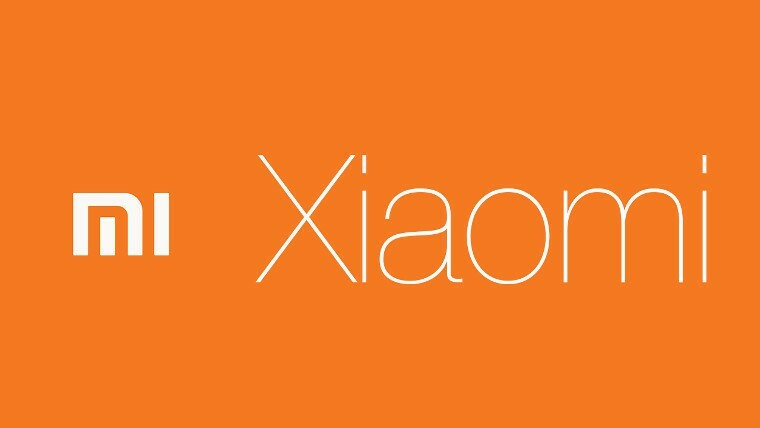يصلح! فشل التنزيل ، رسالة اكتشاف الفيروسات في نظام التشغيل Windows 10: - الكل يرتكب أخطاء ، وكذلك Windows. في بعض الأحيان ، يعتقد أن الملف يمثل تهديدًا محتملاً ، حتى لو كان الملف آمنًا بالفعل لنظامك. أنت تريد بشدة تنزيل برنامج من موقع رسمي تم التحقق منه وذلك عندما يخبرك Windows أن الملف قد يضر بنظامك. لكنك متأكد تمامًا من أن الملف أصلي وأنه مناسب تمامًا لنظامك لتشغيله. في هذه المرحلة ، لم يتبق لك خيار سوى تجاهل التحذير الذي قدمه Windows. ستبدو رسالة الخطأ إلى حد ما مثل لقطة الشاشة التالية.
أنظر أيضا: -كيفية إلغاء حظر ملف تم حظره بواسطة windows
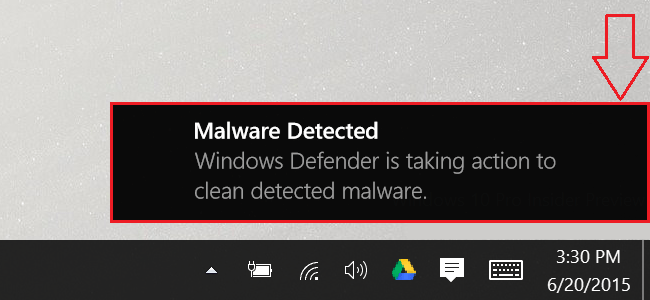
تابع الخطوات التالية فقط إذا كنت متأكدًا من أن الملف الذي تحاول تنزيله من مصدر موثوق وموثوق. إذا كنت متأكدًا جدًا من صحة الملف ، فلديك خيار تعيين استثناء في برنامج مكافحة الفيروسات لتنزيل الملف الذي قد يكون ضارًا على نظامك. تابع القراءة لمعرفة كيفية تجاوز نطاق التحميل فشل - فايروس الرسالة المكتشفة على Windows 10 بعدد قليل جدًا من النقرات.
اقرأ أيضًا: – إصلاح هذا الملف لا يمكن تنزيل رسالة لملفات exe على windows
الخطوة 1
- من أجل تجاوز فشل التنزيل ، رسائل الكشف عن الفيروسات من عند ويندوز ديفندر، يجب عليك الإطلاق أولاً ويندوز ديفندر. لذلك ، ابدأ في الكتابة شبابيك في مربع بحث Cortana الخاص بك وسيؤدي ذلك إلى عرض Cortana لك مجموعة من نتائج البحث. انقر فوق الاسم ويندوز ديفندر من نتائج البحث لبدء التشغيل ويندوز ديفندر.
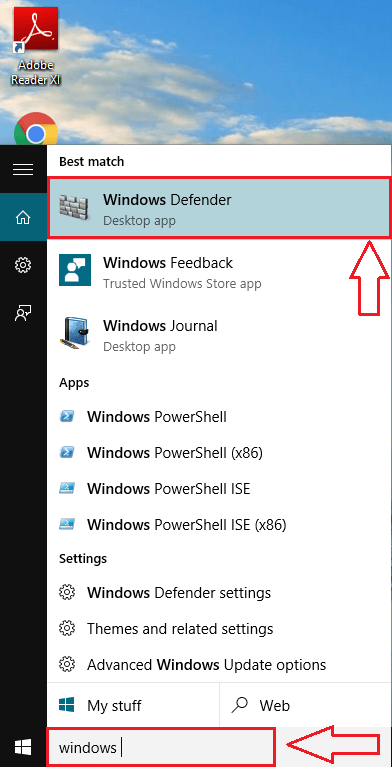
الخطوة 2
- سيبدأ تنفيذ الخطوة الأخيرة ويندوز ديفندر نافذة كما هو موضح في الصورة أدناه.

الخطوه 3
- من النافذة التي تفتح ، انقر فوق علامة التبويب الأخيرة ، وهي ملف تاريخ التبويب. الآن حدد زر الاختيار المقابل لـ كل العناصر المكتشفة. بمجرد الانتهاء ، انقر فوق الزر المسمى عرض التفاصيل في الجزء السفلي من النافذة.
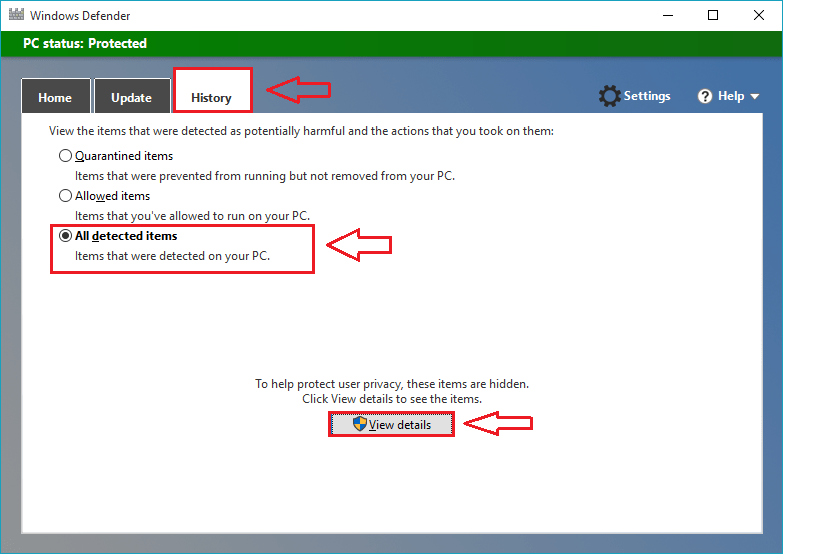
الخطوة 4
- الآن من قائمة العناصر التي يتم إدراجها ضمن العناصر المكتشفة ، يجب عليك العثور على العنصر الذي تم حظره دون أن يشكل تهديدًا فعليًا لنظامك. اسم ومسار العنصر ، والتاريخ الذي تم فيه اكتشافه كتهديد ، ومستوى التنبيه والإجراء الذي تم اتخاذه على العنصر سيظهر لك من قبل ويندوز ديفندر. تحقق من الخلية المقابلة للعنصر المشتبه به. سيؤدي هذا إلى إلغاء لون الزر المسمى عنصر السماح في الأسفل. ما عليك سوى النقر فوقه للسماح بتشغيل البرنامج على نظامك. هذا هو. يمكنك الآن محاولة تنزيل الملف مرة أخرى.
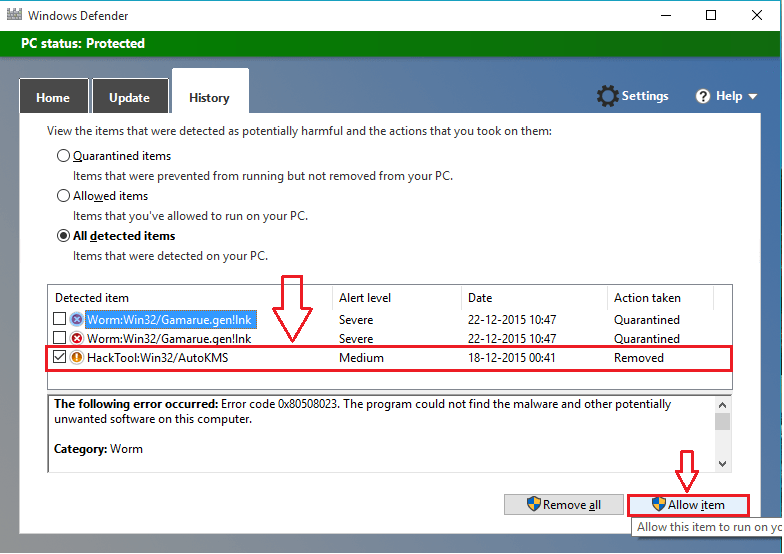
إذا كنت لا تزال غير قادر على تنزيل الملف ، فهذا يعني أن لديك بعض برامج مكافحة الفيروسات الأخرى التي تم تنشيطها وتشغيلها على نظامك. تابع بشكل مشابه لتعيين استثناءات على تلك البرامج أيضًا ، لتجاوز رسالة الخطأ. آمل أن تكون قد وجدت المقالة مفيدة.